Photoshop'ta Düz Çizgiler Nasıl Çizilir
Photoshop , her türden grafik tasarım için en iyi seçeneklerden biri olduğundan, mevcut araçları tam olarak nasıl kullanacağınızı anlamak, harika bitmiş parçalar oluşturmanıza yardımcı olacaktır . Bu özelliklerden biri de düz çizgiler yapmaktır.
Bir tasarımı(a design) eskiz yapmak veya çizmek için photoshop kullanırken mükemmel düz bir çizgi oluşturmak isteyebilirsiniz. Bunu serbest elle yapmak zor olduğundan, Photoshop kolayca düz çizgiler oluşturmanın yollarını yarattı.

Bu makalede, parçanızın tam olarak istediğiniz gibi görünmesi için Photoshop'ta(Photoshop) düz çizgiler oluşturmanın birkaç yolunu öğreneceksiniz .
Çizgi Aracını Kullanarak Düz Çizgiler Nasıl Çizilir(How To Draw Straight Lines Using the Line Tool)
Photoshop , Çizgi(Line) aracıyla programda çizgiler oluşturmanın çok basit bir yolunu ekledi . Varsayılan olarak Dikdörtgen aracı olan (Rectangle tool)Şekiller(Shapes) araçlarına gidip sağ tıklayıp Çizgi(Line) aracını seçerek buna erişebilirsiniz .

Kullanmaya başlamak için aşağıdaki adımları izleyin.
- Çizgi(Line) aracıyla , çizginin başlamasını istediğiniz noktaya tıklayın ve ardından çizginin sonunun olmasını istediğiniz yere sürükleyin.
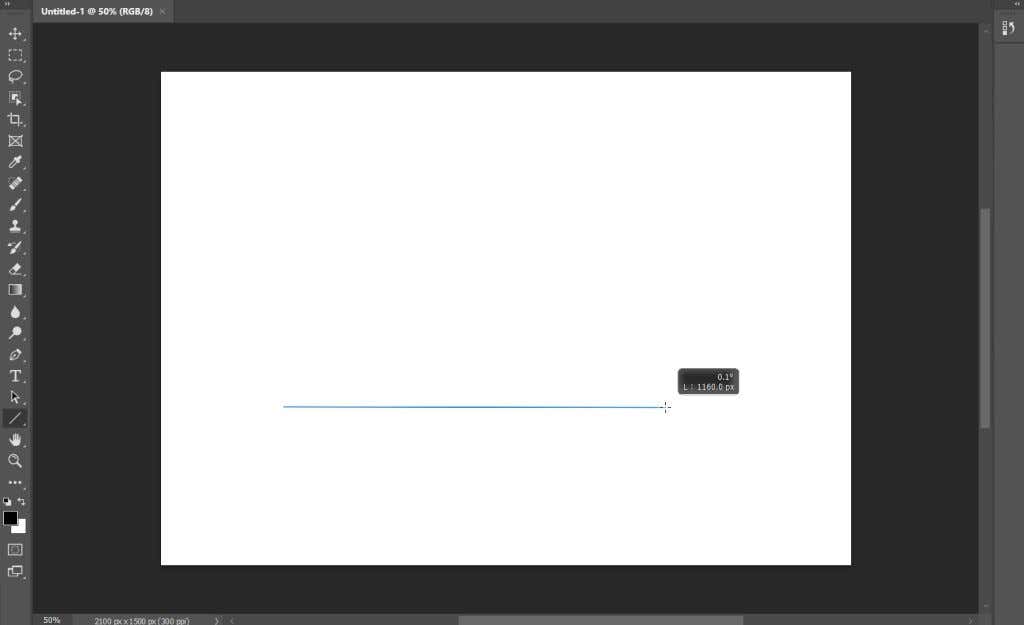
- Çizginin yolunu gösteren kareler göreceksiniz. Bunları eğriye taşıyabilir veya çizgiyi değiştirebilirsiniz.

- Çizgi(Line) aracının seçenek çubuğunda , kontur türünü, dolgu rengini(fill color) , genişliği ve daha fazlasını değiştirebileceğinizi göreceksiniz .

- İşiniz bittiğinde, satırı görmek için Enter'a basabilirsiniz.(Enter)
Bu, hızlı bir satır oluşturmanın en kolay yoludur, ancak daha fazla kontrol istiyorsanız veya diğer araçları kullanmayı tercih ediyorsanız başka seçenekler de vardır.
Kalem Aracıyla Düz Çizgiler Nasıl Çizilir(How To Draw Straight Lines With the Pen Tool)
Photoshop'ta(Photoshop) düz çizgi parçaları çizmek için kullanabileceğiniz başka bir araç da Kalem(Pen) aracıdır. Başlamak için standart Kalem(Pen) aracının seçili olduğundan emin olun ve ardından şu adımları izleyin:
- En üstteki seçenek çubuğundaki (option bar)açılır kutudan (dropdown box)Şekil(Shape) seçeneğini belirlediğinizden emin olun .
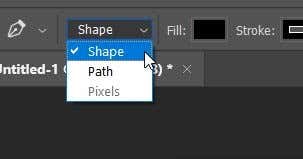
- Kalem(Pen) aracını çizginizin başlamasını istediğiniz yere yerleştirin ve oraya bir bağlantı noktası ayarlamak için tıklayın(anchor point) .
- Kalem(Pen) aracını çizginin bitmesini istediğiniz noktaya getirin ve tekrar tıklayın .

- Ek düz çizgiler eklemek için farklı bir alana tekrar tıklayabilirsiniz. Yolu sonlandırmak için, bitmesi için önceki bağlantı noktasına(anchor point) tıklayın veya Windows'ta Ctrl+click veya Mac'te Command+click
İkinci bağlantı noktasını(anchor point) ayarladıktan sonra çizgi görünecektir. Çizginin görünür olması için en az iki noktaya ihtiyacınız olacak.
Fırça Aracıyla Düz Çizgiler Nasıl Çizilir(How To Draw Straight Lines With the Brush Tool)
Kalem aracı harika ama (Pen tool)Fırça aracını(the Brush tool) kullanarak çizginin belirli bir şekilde görünmesini isteyebilirsiniz . Araçla nasıl düz çizgiler çizebileceğiniz biraz daha az açık olabilir, ancak bu mümkündür.
- Fırça(Brush) aracı seçiliyken , çizginin başlamasını istediğiniz noktaya tıklayın.

- Şimdi Shift(Shift) tuşunu basılı tutun ve satırın bitmesini istediğiniz yere tıklayın.

- İkinci noktayı belirledikten sonra düz çizgi görünecektir.
Yukarıdaki bu iki yöntem size hızlı, düz çizgiler verecektir. Dikey veya yatay çizgiler yapmak istiyorsanız en iyisidir.
Kalem ve Fırça Araçları ile Çizgiler Oluşturma(Creating Lines With the Pen and Brush Tools)
Yaptığınız çizgiler üzerinde daha fazla kontrole sahip olmak istiyorsanız, ancak yine de Fırça aracını(Brush tool) kullanarak belirli bir kontur kullanmak istiyorsanız, düz çizgiler oluşturmak için aslında hem Kalem hem de Fırça araçlarını kullanabilirsiniz.(Pen and Brush tools)
- İlk olarak, Kalem aracını seçin ve düz ( Pen)çizgi(line path) yolunuzu çizmek için Kalem(Pen) aracı için yukarıdaki yönergeleri kullanın . Bu yöntem için yolunuzu kapatmayın.
- Yollar(Paths) sekmesini seçin ve Çalışma Yoluna(Work Path) sağ tıklayın .

- Kontur yolu'nu(Stroke path) seçin ve beliren pencerede açılır kutudan (dropdown box)Fırça( Brush) aracını seçin . Ardından Tamam'a basın(OK) .

- Yol, Fırça(Brush) aracı tarafından belirlenen kontura sahip olacaktır . Yolu kaldırmak için enter tuşuna basabilirsiniz ve düz çizgi(ler) ile kalacaksınız.

Çizgi yolu(line path) için kontur olarak silgi gibi diğer araçları da seçebileceğinizi göreceksiniz . Bu, birçok durumda faydalı olabilecek bu diğer araçları kullanarak düz çizgiler oluşturacaktır.
Photoshop'ta Düz Çizgiler Çizmek(Drawing Straight Lines in Photoshop)
(Straight)Birçok farklı proje türü için düz çizgiler gereklidir ve bunlar Photoshop cephaneliğinizde(Photoshop arsenal) olması gereken harika bir araç(great tool) olabilir . Photoshop'ta(Photoshop) düz çizgiler oluşturmak için kullandığınız başka yöntemleriniz varsa , aşağıda bize bildirin!
Related posts
Nasıl Mask içinde Photoshop için Hide Layers
Photoshop'ta Yeşil Ekran Görüntüsüne Arka Plan Nasıl Eklenir
Photoshop'ta Yapabileceğiniz 7 Kolay Görüntü Değişikliği
Photoshop CC Kullanarak Bir Videodan GIF Nasıl Oluşturulur
Photoshop'ta Çok Sayfalı PDF Nasıl Oluşturulur
7 Quick Fixes Minecraft Keeps Crashing
Bir Steam "Bekleyen İşlem" hatası nasıl düzeltilir
Adobe Premiere Pro bir Clip Split Nasıl
4 Ways Bölgenizdeki en iyi internet Options (ISPs) Bulma
DVI vs HDMI vs DisplayPort - Bilmeniz gerekenler
Netflix tarihinde Dili Değiştir nasıl
Nasıl Detect Computer & Email Monitoring veya Spying Software
Chrome içinde Yahoo Search arasında Rid Get Nasıl
Screen'i bir Chromebook'ta nasıl bölünür
Photoshop'ta Görüntüyü Siyah Beyaz Yapma
It kontrol etmek Uber Passenger Rating and How Nedir
Chromebook üzerinde bir Photo or Video atın 3 Yolları
Nasıl Discord üzerinde Mute Someone için
Nasıl Search Facebook Friends için Location, Job veya School tarafından
Firestick'te Nasıl Download and Install Peacock
